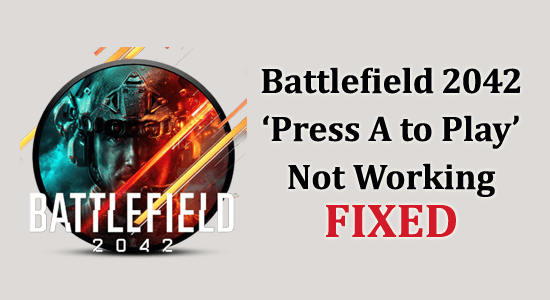
Battlefield 2042 vyvolal šialenstvo a prilákal množstvo ľudí. Nanešťastie sa však stretlo veľa hráčov a nahlásili, že problém B attlefield 2042 „Press A to Play“ nefunguje na platforme Xbox One a Xbox Series X alebo S.
Zatiaľ čo Battlefield 2042 „Press Space to Play“ sa vyskytuje na PC a „Press X to Play“ je vidieť na PS4 a PS5. Tento problém vytvára prekážku pri hraní hry.
Toto je trochu nepríjemná chyba, ale našťastie existujú opravy, ktoré fungujú pre mnohých dotknutých používateľov na vyriešenie chyby v ich prípade.
Takže tu v tejto príručke sme tu s úplnými spoľahlivými opravami, ktoré vám pomôžu prekonať chybu. Ale skôr ako začnete s riešeniami tu, pozrite sa na bežných vinníkov, ktorí spôsobujú chybu.
Tak začnime.!
Čo spôsobuje chybu „Battlefield 2042 „Stlačte A, aby ste mohli hrať“?
- Stratený prístup správcu – nemôže získať prístup k celým častiam systému Windows. Preto na opravu chyby musíte povoliť administrácii prístup do zakázaných oblastí.
- Kolízia antivírusu tretej strany – Ak používate antivírus tretej strany, môže to prerušiť a vo vašom prípade spôsobiť chybu.
- Nekompatibilný ovládač GPU – Zastaraný grafický ovládač je v konflikte so súbormi hry a spôsobuje rôzne chyby a chyby, ako napríklad nefunkčnosť beta hry Battlefield 2042 a iné.
- Lost Media Feature Pack – Existuje len málo hráčov, ktorí čelili chybe Battlefield 2042 kvôli chýbajúcemu alebo stratenému balíku funkcií médií.
- Kvôli poškodeným súborom – Poškodené herné súbory pristupujú k závislostiam hry a môžu vytvárať prekážku pri spustení hry.
- Problémy s anticheatmi – Keďže veľa hráčov nenainštalovalo Anticheat, môže to byť jedna z príčin.
Teraz, keď ste si vedomí príčin, tu je niekoľko metód, ktoré vám môžu pomôcť vyriešiť problém
Ako opravím problém, že Battlefield 2042 nefunguje stlačením tlačidla A?
Obsah
Riešenie 1 – Zatvorte hru Battlefield 2042
Pravdepodobnosť, že vaša hra bude mať konflikt s chybou systému alebo údajmi vyrovnávacej pamäte, je vysoká. Uistite sa, že chybu obnovíte jednoduchým ukončením hernej aplikácie a následným opätovným otvorením. Aj keď to nemusí fungovať pre každého, mali by ste to raz vyskúšať.
Riešenie 2 – Použite inú klávesnicu
Na opravu chyby sa dôrazne odporúča použiť inú klávesnicu alebo iný ovládač. Rôzne klávesnice alebo ovládače umožnia hráčovi efektívne hrať hry, ktoré môžu vyriešiť problém, že Battlefield 2042 nefunguje „stlačením A hrať“.
Riešenie 3 – Odpojenie zariadení Bluetooth a USB
Skúste odpojiť všetky zariadenia Bluetooth, pretože to môže spôsobiť viacero problémov so systémom počas hrania hry. Tiež, ak ste k svojmu systému pripojili množstvo nechcených zariadení USB a predovšetkým odstráňte alebo vytiahnite káble a spustite hru, aby ste zistili, či je problém s nefunkčným hraním na Battlefield 2042 vyriešený.
Riešenie 4 – Hard Reset Console
Uistite sa, že ste vykonali tvrdý reset konzoly alebo systému, aby ste obnovili alebo nabili celý systém alebo akékoľvek nesprávne nastavenia atď. Vykonaním obnovenia továrenských nastavení sa odstránia alebo odstránia používateľské údaje a súbory zo systému alebo zariadenia. Takže, ak chcete zálohovať dáta, môžete.
Pre PS4 a PS5:
- Prejdite na možnosť Nastavenia
- Kliknite na Systémy
- Vyberte Systémový softvér
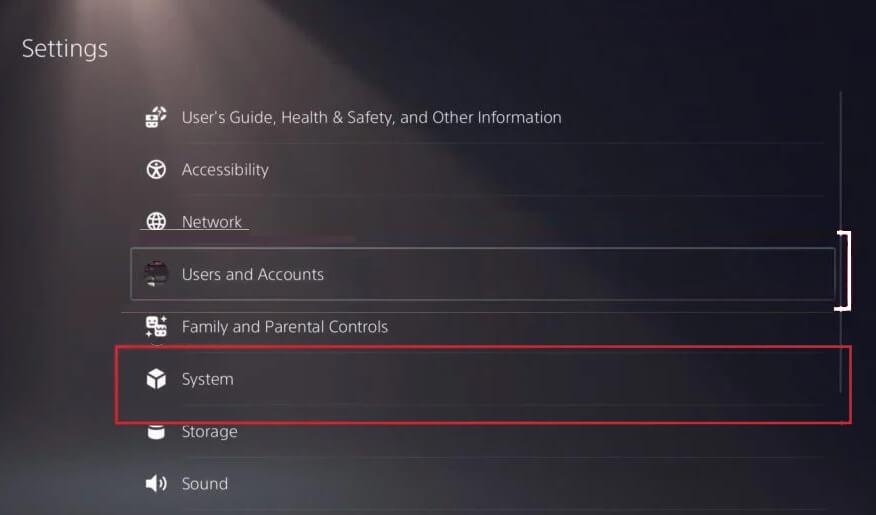
- Kliknite na Reset PS5
- Nainštalujte hru alebo aplikáciu
Pre používateľov PC:
- Prejdite do nastavenia systému Windows stlačením klávesov Win + I
- Kliknite na Systémy
- Kliknite na možnosť Obnoviť a kliknite na Obnoviť tento počítač
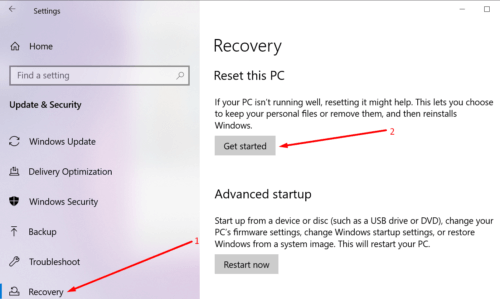
- Vymažte všetko zo svojho systému.
- Reštartujte systém alebo počítač a znova nainštalujte hru
Môže to vyriešiť nefunkčný problém Battlefield 2042 „Prehrajte stlačením tlačidla A“ .
Pre Xbox:
- Otvorte sprievodcu stlačením tlačidla Xbox pomocou ovládača.
- Prejdite do časti Profil a systémy
- Kliknite na Nastavenia
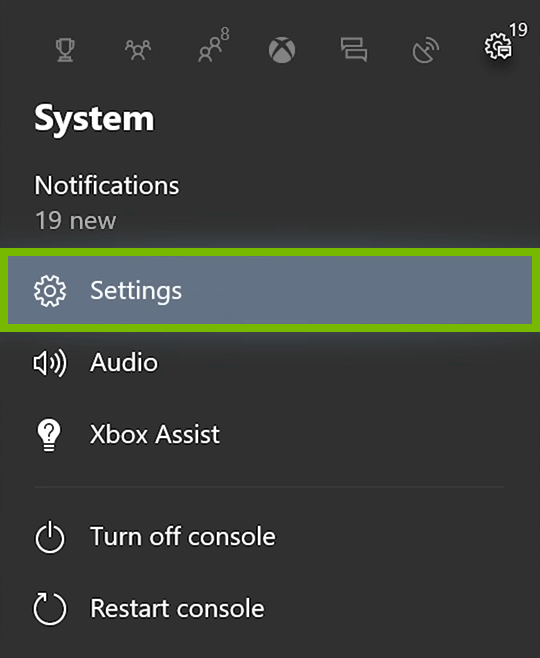
- Vyberte Systémy a potom kliknite na Informácie o konzole
- Kliknite na možnosť Obnoviť a uistite sa, že úloha pokračuje
- Po dokončení sa uistite, že ste sa prihlásili do svojho profilu alebo účtu Xbox.
- Po dokončení sa nezabudnite prihlásiť do svojho účtu Xbox.
- Nakoniec si úspešne nainštalujte hru Battlefield 2042 a potom skontrolujte, či nedošlo k zlyhaniu.
Riešenie 5 – Vyhľadajte čakajúce aktualizácie
Nezabudnite tiež vyhľadať všetky čakajúce aktualizácie hier a softvéru. Dôrazne sa to odporúča, pretože nekonzistentná zostava môže spôsobiť rôzne problémy so spustením hry a hrateľnosťou.
Riešenie 6 – Zakážte antivírus tretej strany
Príliš ochranný balík zabezpečenia môže spôsobiť zlyhanie hry a nespustenie. Existujú rôzne antivírusy, ktoré vytvárajú prekážku pri spustení hry
Ak chcete odstrániť antivírus tretej strany, postupujte podľa nasledujúcich opatrení:
- Otvorte okno Spustiť stlačením klávesu Window+R a potom napíšte „appwiz.cpl“ a kliknutím na Enter spustite Programy a funkcie.
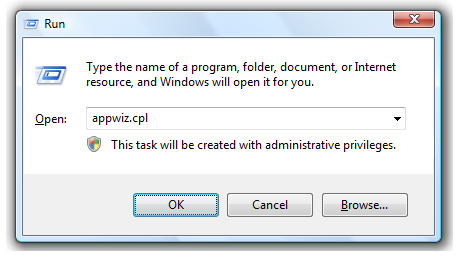
- V časti Programy a funkcie nájdete balíky s nadmernou ochranou. Kliknite na Overprotection sit e, ktorý chcete odinštalovať . Kliknite a potom kliknite na možnosť Odinštalovať.
- Odinštalujte alebo odstráňte antivírus.
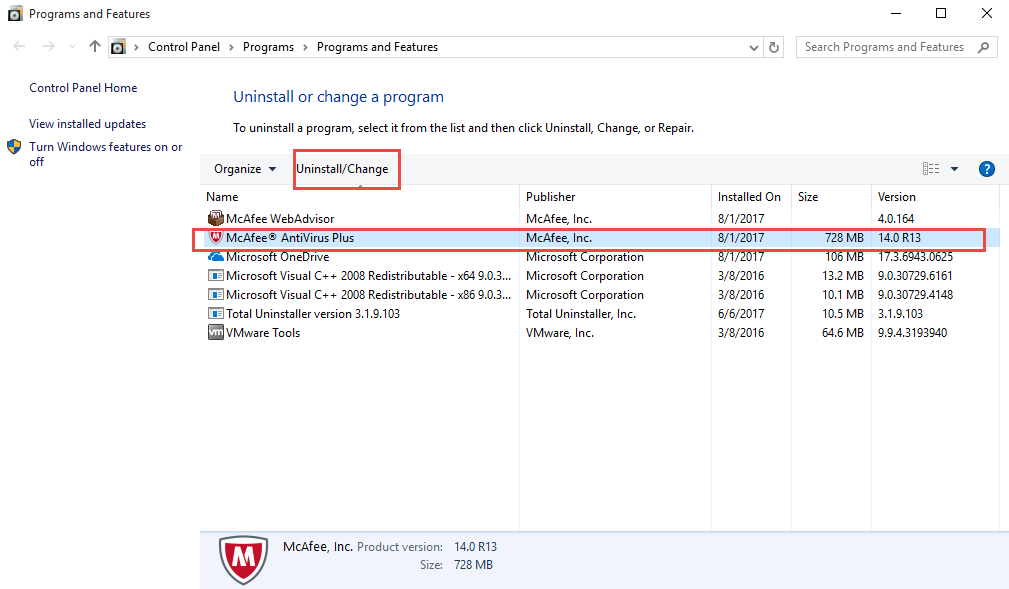
- Pri odinštalovaní bezpečnostného programu postupujte podľa uvedených postupov, ktoré sa objavia na obrazovke
- Ďalej Reštartujte zariadenie.
Dúfam, že vykonaním a dodržiavaním tohto postupu môžete opraviť nefunkčnosť beta verzie Battlefield 2042 stlačením tlačidla a.
Riešenie 7 – Aktualizujte ovládače GPU
Mnohým používateľom sa podarilo opraviť chybu Battlefield 2042 beta „Press A to Play“ nefunguje aktualizáciou grafického ovládača vo svojom systéme. Skontrolujte preto svoj grafický ovládač a aktualizujte ho, aby ste vyriešili chybu vo vašom prípade.
Postupujte podľa uvedených pokynov:
- Prejdite do poľa Spustiť stlačením kombinácie klávesov Win+R a potom zadajte „devmgmt.msc“ a kliknite na Enter .
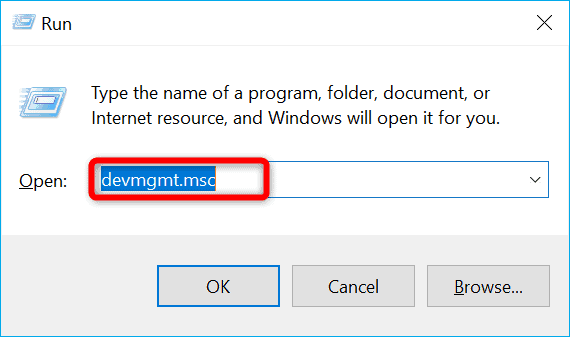
- Na obrazovke sa zobrazí Správca zariadení
- V Správcovi zariadení môžete vidieť Display Adapters a potom musíte rozbaliť rozbaľovací zoznam
- Kliknite na možnosť Aktualizovať ovládač
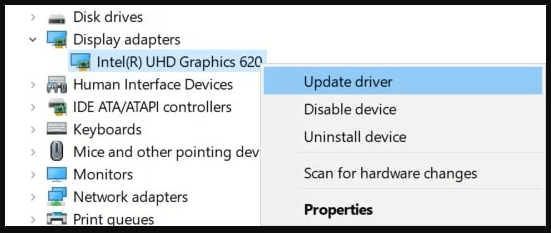
- Vyberte možnosť Automaticky vyhľadať aktualizovaný softvér ovládača . stiahnuť a preinštalovať aktualizovaný ovládač GPU
- Po dokončení inštalácie skúste reštartovať a reštartovať zariadenie.
Okrem toho môžete tiež ľahko aktualizovať ovládače pomocou automatického nástroja na aktualizáciu ovládačov. Ide o pokročilý nástroj, ktorý jediným skenovaním zistí a aktualizuje ovládače celého systému.
Získajte nástroj na aktualizáciu ovládačov na automatickú aktualizáciu ovládačov
Riešenie 8 – Skontrolujte svoje internetové pripojenie
Tu musíte skontrolovať svoje internetové sieťové pripojenie a uistiť sa, že máte dobré internetové pripojenie. Ak máte slabé internetové pripojenie, zníži sa rýchlosť hry. Ak sa teda tento prípad vzťahuje na váš prípad, opravte pomalé internetové pripojenie a uistite sa, že máte vysokorýchlostné internetové pripojenie.
Riešenie 9 – Zakážte herný režim
Mnoho hráčov vyriešilo chybu Battlefield 2042 vypnutím herného režimu. Je to účinná metóda, ktorá pomohla mnohým používateľom zbaviť sa nehôd.
Tu je základný postup, pomocou ktorého môžete herný režim jednoducho vypnúť pomocou nasledujúcich jednoduchých krokov:
- Otvorte pole Spustiť stlačením kombinácie klávesov Win+R a zadajte „ms-settings:“ a potom kliknite na Enter
- Prejdite do časti Nastavenia a kliknite na položku Hranie
- Prístup k hernému režimu
- Vypnite alebo vypnite herný režim
Keď s tým skončíte, reštartujte hru. Reštartovanie pomôže hre bežať hladko bez toho, aby sa vyskytli chyby alebo kolízie.
Riešenie 10 – Zakážte prekrytie NVIDIA
Nájdite nižšie uvedený postup, ktorý vám pomôže deaktivovať alebo odpojiť prekrytie v hre prostredníctvom zážitku NVIDIA.
- Otvorte NVIDIA a potom kliknite na Nastavenia
- Kliknite na Všeobecné , ktoré sa nachádza v možnosti Nastavenia
- Vstúpte do ponuky Všeobecné.
- Na karte Všeobecné nájdete hru Overlay .
- Zakázať alebo odpojiť prekrytie NVIDIA v hre
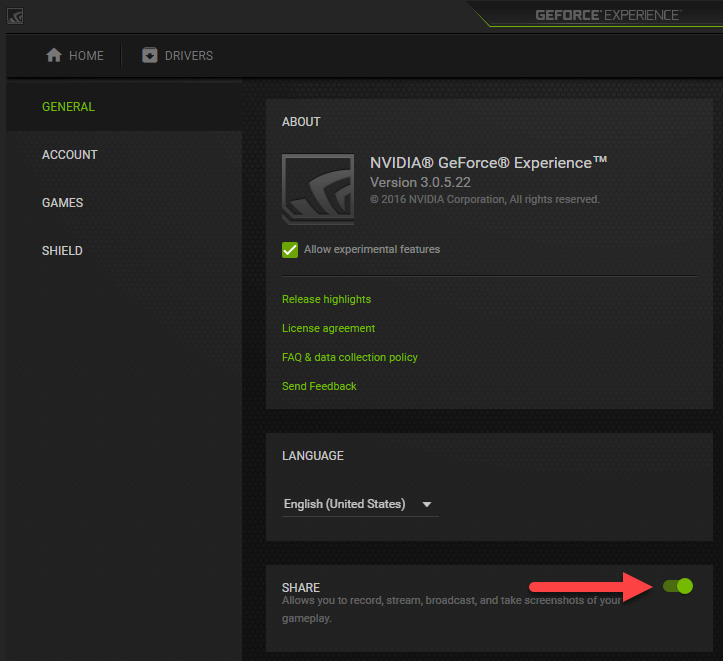
- Uložte zmeny a zatvorte NVIDIA
Riešenie 11 – Vypnite prekrytie Discord
Ak používate softvér discord overlay, počítač môže zobraziť chybu. V takom prípade musíte vypnúť funkciu prekrytia podľa nasledujúceho postupu:
- Prejdite do aplikácie Discord a potom kliknite na Nastavenia
- Prístup k používateľským nastaveniam.
- V používateľskom nastavení kliknite na Nastavenia aktivity a potom musíte vybrať Prekrytie hry.
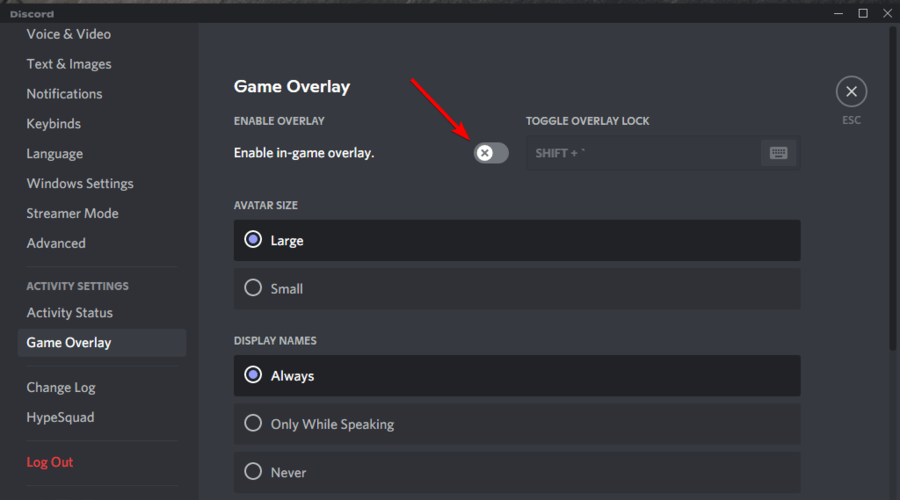
- Zakázať prekrytia hry
- V časti Povoliť prekrytie nájdete možnosť Povoliť prekrytie v hre a túto funkciu vypnite.
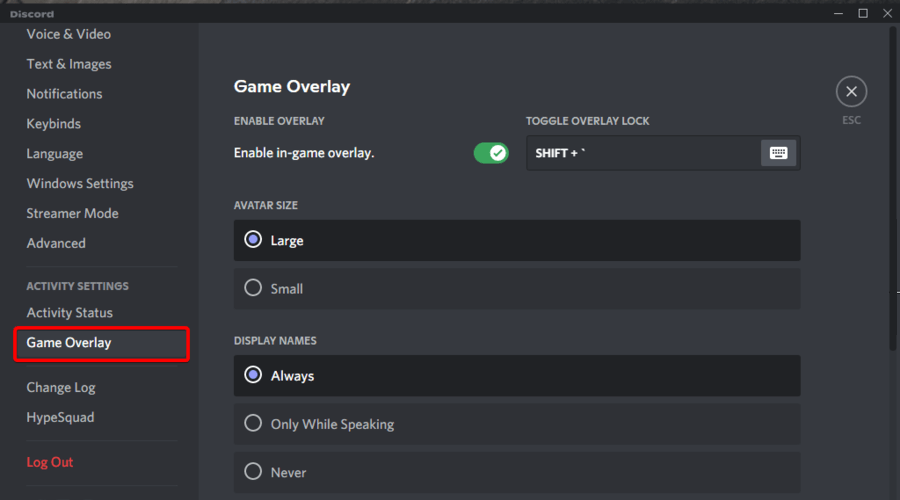
Riešenie 12- Opravte hru cez Origin
Oprava hry prostredníctvom pôvodu môže byť jedným z najlepších alternatívnych riešení, ako zabrániť zrúteniu systému. Ak máte vo svojom systéme poškodené súbory, Origin pomôže vášmu systému opraviť súbor hry.
Postupujte podľa nasledujúcich krokov:
- Prejdite do aplikácie Origin a kliknite na Moja herná knižnica.
- Vstúpte do uvedenej ponuky My Game Library.
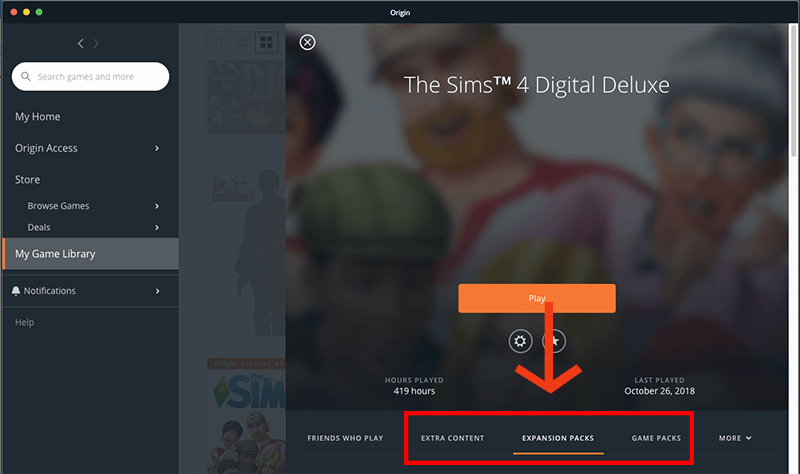
- Vyhľadajte Battlefield 2024 a kliknite na Nastavenia a potom kliknutím na Opraviť spustite proces.
- Zostaňte na stránke, kým sa súbory neoveria, a ak systém obsahuje nejaké poškodené súbory, bude opravený.
- Otvorte hru a skontrolujte, či chyba pretrváva alebo nie.
Ak toto riešenie nevyriešilo váš problém s Battlefield 2042, vyskúšajte iné riešenie.
Riešenie 13 – Nainštalujte EasyAntiCheat
Ak váš systém deteguje EasyAnticheat alebo ho nedokáže nájsť, existuje vysoká pravdepodobnosť zlyhania systému. Po vyskúšaní vyššie uvedeného riešenia, ak sa stále stretávate s chybou Battlefield 2024, môžete ju ľahko opraviť inštaláciou EasyAntiCheat do vášho syst��mu.
Pri inštalácii motora EasyAntiCheat postupujte podľa nasledujúcich krokov:
- Vstúpte do priečinka hry Battlefield, dvojitá karta na priečinku EasyAntiCheat , aby ste ho mohli zobraziť.
- Kliknite vpravo na nastavenie EasyAntiCheat a potom vyberte Spustiť ako správca
- Na obrazovke sa zobrazí výzva Kontrola používateľských kont a potom kliknite na povoliť , aby sa inštalácia mohla spustiť.
- Pomocou prístupu správcu môžete spustiť alebo vykonať EasyAntiCheat.
- Dodržujte pokyny uvedené na obrazovke, aby bolo možné inštaláciu dokončiť.
- Nakoniec reštartujte systém.
Ak problém ešte nie je vyriešený ani po inštalácii motora EasyAntiCheat, choďte dole a vyskúšajte iné riešenie.
Riešenie 14 – Prepnite Max Link Speed cez Auto na General
Táto metóda pomohla mnohým postihnutým používateľom alebo hráčom vyriešiť haváriu Battlefield 2042 a problém nezačne zmenou Max Link Speed na Auto na General . Môžete to urobiť pomocou ponuky systému BIOS.
Podľa uvedeného postupu prepnite maximálnu rýchlosť spojenia na Auto na Všeobecné:
- Pri spúšťaní systému stlačte špecifikovaný kláves , ktorý výrobca nastavil na grafickej karte, aby ste otvorili menu.
- Vstúpte do systému BIOS .
- V zozname BIOS môžete vidieť maximálnu rýchlosť pripojenia a potom ju musíte jednoducho zmeniť z režimu Auto na režim Gen.
- Zmeňte MLS (Max Link Speed) a uložte ho
Zatvorte systém BIOS a reštartujte počítač
Najlepší spôsob, ako optimalizovať výkon hry na počítači so systémom Windows
Mnoho hráčov sa pri hraní hry stretáva s problémami, ako sú pády hry, meškanie alebo koktanie, a potom optimalizujte svoj herný výkon spustením Game Booster .
To zlepšuje hru optimalizáciou systémových prostriedkov a ponúka lepšiu hrateľnosť. Nielen to, ale tiež rieši bežné problémy s hrami, ako sú oneskorenie a problémy s nízkym FPS.
Získajte Game Booster, aby ste optimalizovali svoj herný výkon
Záver
Existujú rôzne riešenia, pomocou ktorých môžete vyriešiť nefunkčný problém na bojisku 2042 stlačením tlačidla a.
Dodržujte každý krok, aby počas hrania hry nenastala žiadna prekážka alebo rušenie akéhokoľvek technického problému. Odhaduje sa, že dané opravy vám pomôžu vyriešiť chybu a teraz môžete hrať hru bez obáv.
Napriek tomu sa tu odporúča naskenovať váš systém pomocou nástroja na opravu počítača, pretože veľakrát sa chyba hry objaví v dôsledku vnútorných problémov a chýb počítača, takže úplne skontrolujte systém, aby ste opravili rôzne problémy a chyby súvisiace s počítačom Windows.
Veľa štastia..!
Řešení 15: Vypněte nastavení grafiky
Dalším skvělým způsobem, jak zlepšit výkon Battlefield 2042, je ztlumit nastavení grafiky. Battlefield 2042 automaticky detekuje váš hardware, když hrajete poprvé, a automaticky vybere nastavení Ultra, pokud máte dobré herní zařízení, což může mít za následek vážný pokles výkonu. Proto doporučujeme ručně snížit nastavení grafiky, aby hra fungovala lépe. Chcete-li dosáhnout dobré rovnováhy mezi kvalitou a výkonem, použijte nastavení Střední. Pokud problémy přetrvávají, snižte nastavení na Nízká.
Řešení 16: Použijte celou obrazovku bez okrajů
Kromě použití DLSS a nižších grafických nastavení je také možné zlepšit svůj výkon použitím možnosti zobrazení na celou obrazovku bez okrajů namísto běžného režimu celé obrazovky. Vizuálně se tato možnost nijak neliší od normálního zobrazení na celou obrazovku. Je to však funkčně méně náročné na váš systém a pomůže vyhladit některé z hrubých okrajů výkonu Battlefield 2042.
![[VYRIEŠENÉ] „Tomuto vydavateľovi bolo zablokované spustenie softvéru na vašom počítači“ v systéme Windows 10 [VYRIEŠENÉ] „Tomuto vydavateľovi bolo zablokované spustenie softvéru na vašom počítači“ v systéme Windows 10](https://img2.luckytemplates.com/resources1/images2/image-2750-0408150428174.jpg)
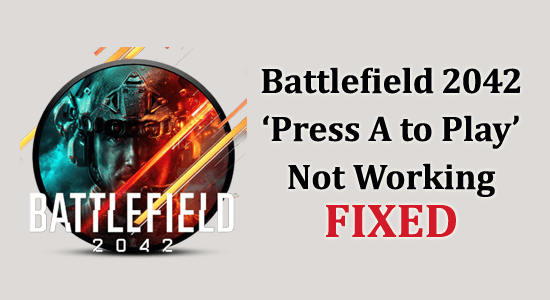
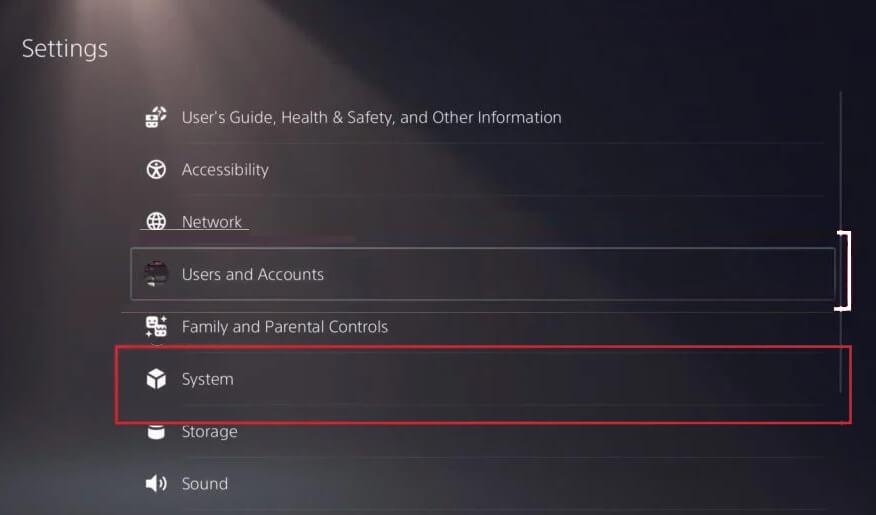
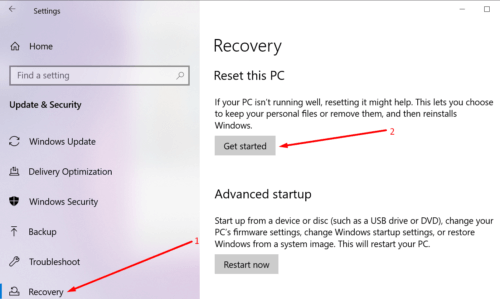
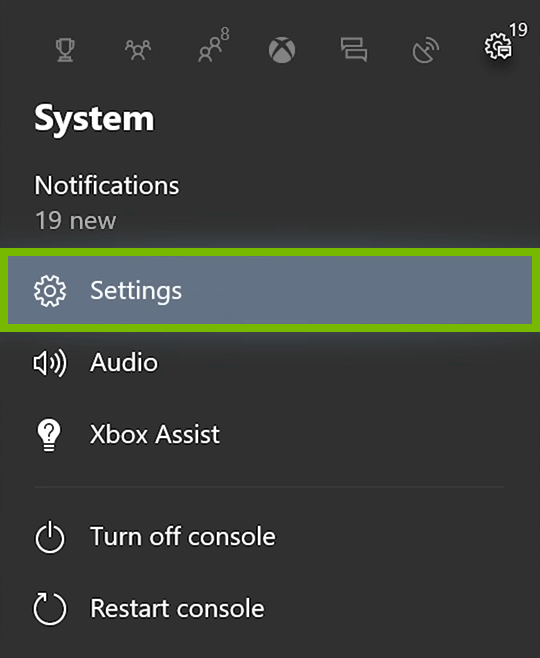
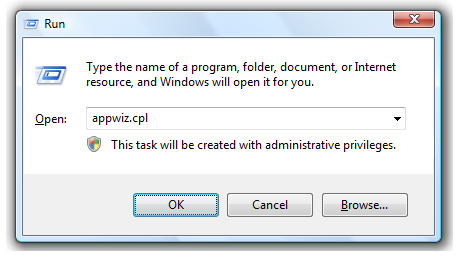
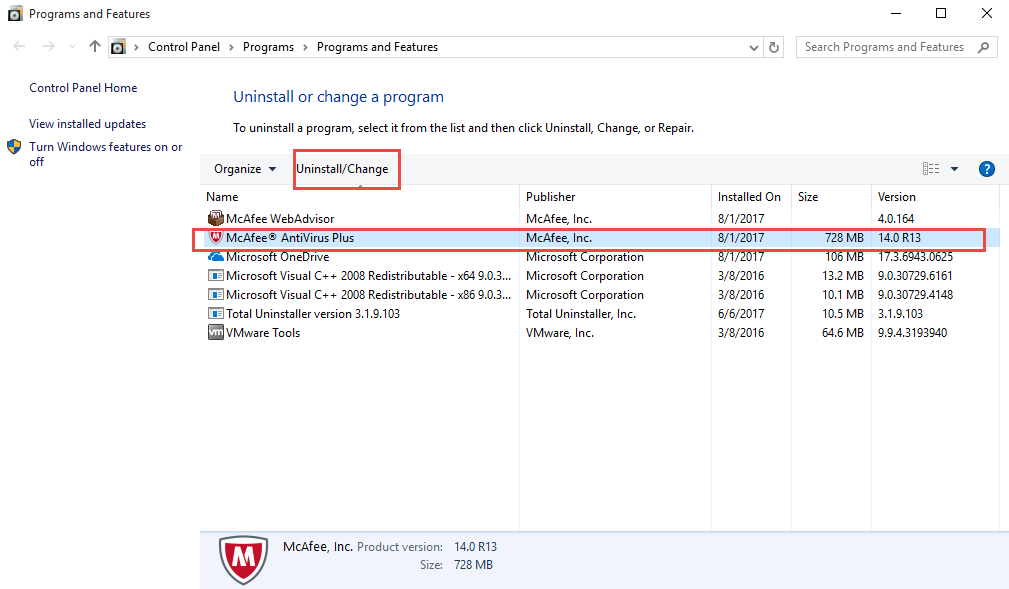
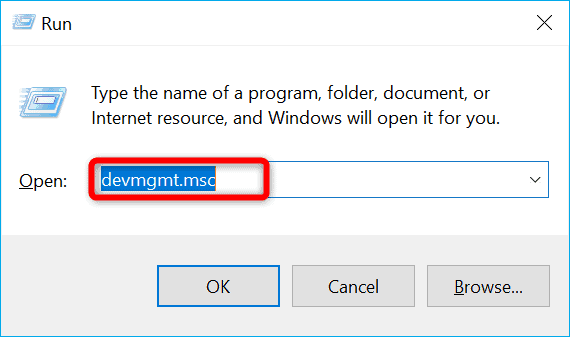
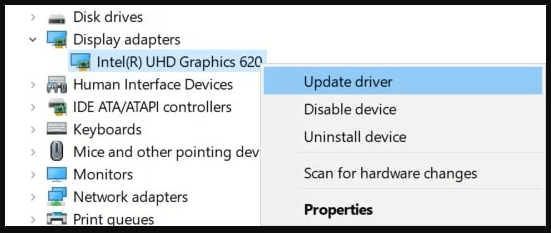
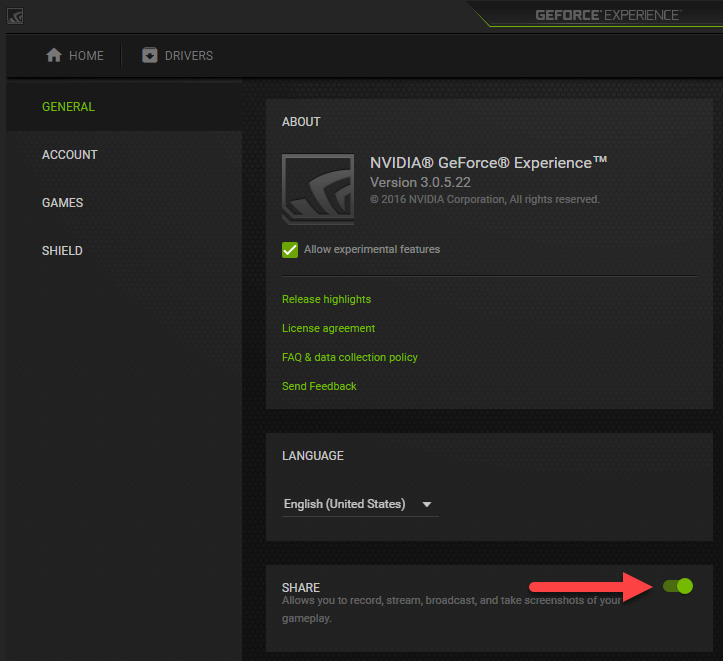
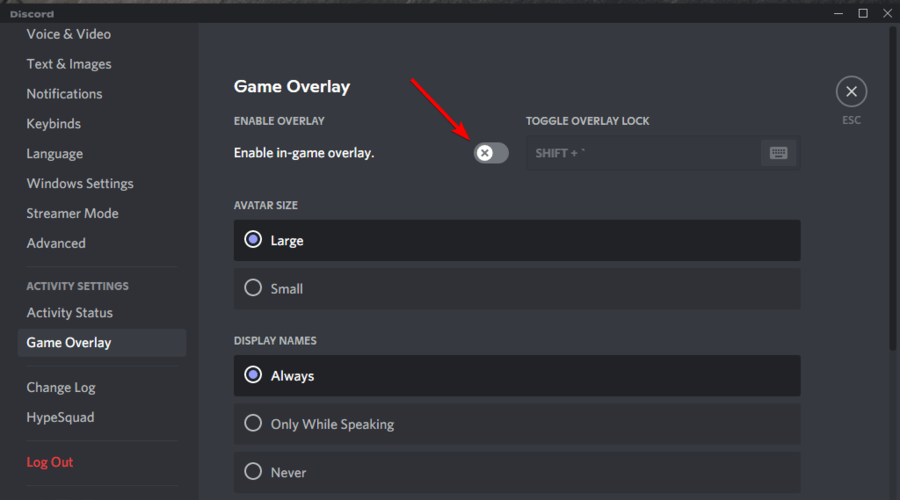
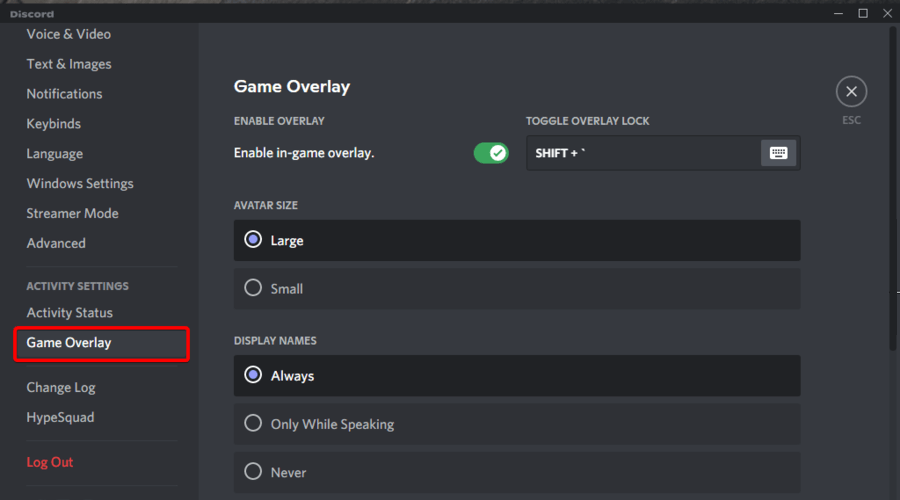
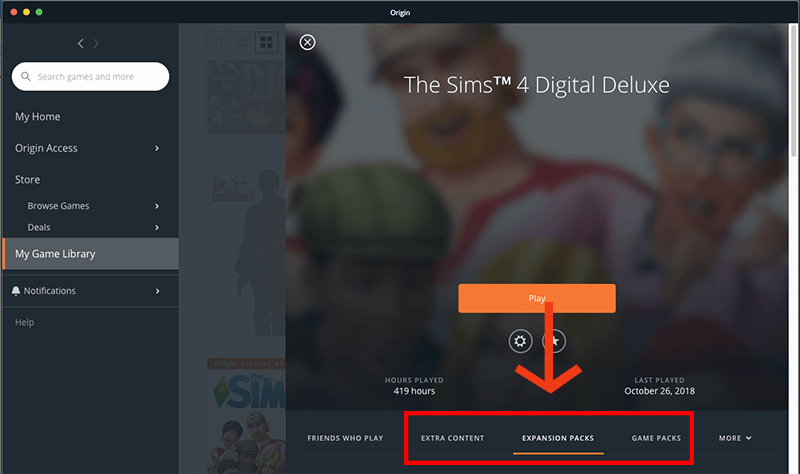

![[OPRAVENÉ] Kód chyby 0x80070035 Sieťová cesta sa nenašla v systéme Windows 10 [OPRAVENÉ] Kód chyby 0x80070035 Sieťová cesta sa nenašla v systéme Windows 10](https://img2.luckytemplates.com/resources1/images2/image-1095-0408150631485.png)






![Chyba 1058: Službu nelze spustit Windows 10 [VYŘEŠENO] Chyba 1058: Službu nelze spustit Windows 10 [VYŘEŠENO]](https://img2.luckytemplates.com/resources1/images2/image-3772-0408151015489.png)